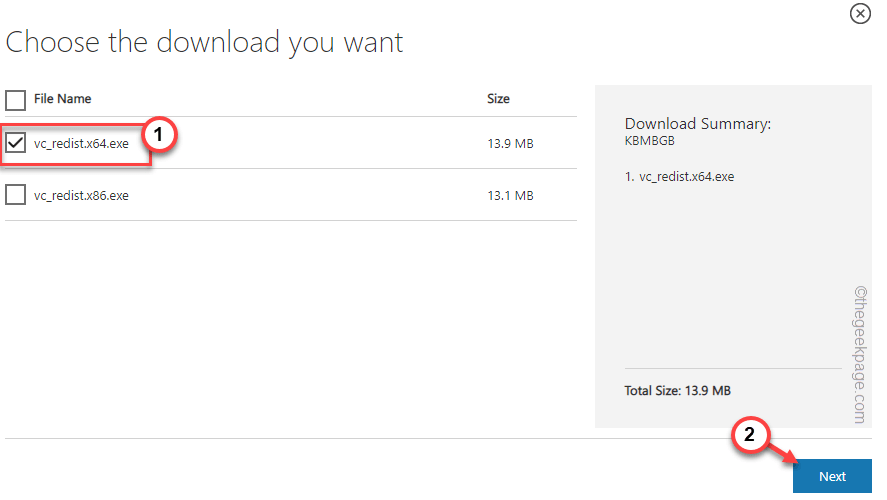Microsoft एज द्वारा उपयोग की जाने वाली एक महत्वपूर्ण प्रक्रिया
- यह विंडोज़ ओएस में एक वैध घटक है, जो माइक्रोसॉफ्ट एज ब्राउज़र के कार्य करने के लिए आवश्यक है।
- हालाँकि, यदि .exe फ़ाइल सिस्टम32 में संग्रहीत नहीं है, लेकिन कहीं और है, तो यह मैलवेयर हो सकता है।
- यह मार्गदर्शिका Browser_broker.exe और यह कैसे निर्धारित किया जाए कि यह सुरक्षित है, पर चर्चा करेगी।
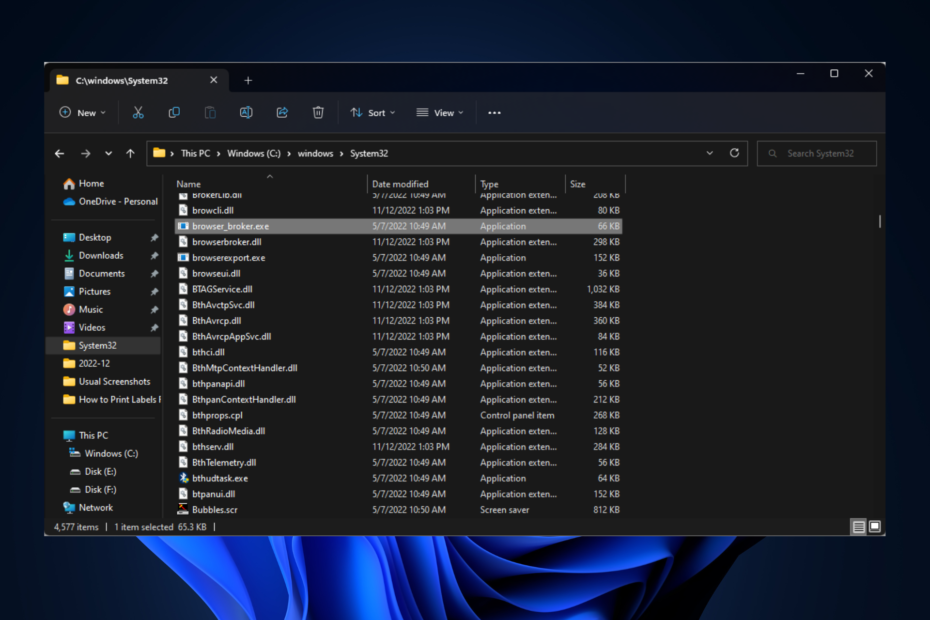
एक्सडाउनलोड फ़ाइल पर क्लिक करके स्थापित करें
यह सॉफ़्टवेयर सामान्य कंप्यूटर त्रुटियों की मरम्मत करेगा, फ़ाइल हानि, मैलवेयर, हार्डवेयर विफलता से आपकी रक्षा करेगा और अधिकतम प्रदर्शन के लिए आपके पीसी को अनुकूलित करेगा। पीसी की समस्याओं को ठीक करें और अब 3 आसान चरणों में वायरस हटाएं:
- रेस्टोरो पीसी रिपेयर टूल डाउनलोड करें जो पेटेंटेड टेक्नोलॉजीज के साथ आता है (पेटेंट उपलब्ध है यहाँ).
- क्लिक स्कैन शुरू करें विंडोज की उन समस्याओं को खोजने के लिए जो पीसी की समस्याओं का कारण बन सकती हैं।
- क्लिक सभी की मरम्मत आपके कंप्यूटर की सुरक्षा और प्रदर्शन को प्रभावित करने वाली समस्याओं को ठीक करने के लिए।
- रेस्टोरो द्वारा डाउनलोड किया गया है 0 इस महीने के पाठक।
हमारे कंप्यूटर में विभिन्न प्रक्रियाएं OS और अन्य सिस्टम ऐप्स को सपोर्ट करने के लिए बैकग्राउंड में चलाएं। ऐसी ही एक प्रक्रिया है browser_broker.exe।
इस गाइड में, हम browser_broker.exe के बारे में बात करेंगे और यह कैसे निर्धारित करें कि यह आपके कंप्यूटर के लिए सुरक्षित है या नहीं।
मुझे Browser_broker.exe के बारे में क्या जानने की आवश्यकता है?
Browser_broker.exe Microsoft Windows ऑपरेटिंग सिस्टम का एक वैध घटक है। आप इसे System32 फ़ोल्डर में पा सकते हैं। द्वारा लॉन्च किया गया है svchost.exe जब हम माइक्रोसॉफ्ट एज खोलते हैं।
यह माइक्रोसॉफ्ट एज द्वारा कार्य करने के लिए उपयोग की जाने वाली चार प्रक्रियाओं में से एक है। यह निष्पादन योग्य फ़ाइल अक्सर CPU उपयोग को बढ़ा देती है और बहुत अधिक मेमोरी लेती है। हालाँकि, यह सुरक्षित है।
मैं कैसे जांचूं कि browser_broker.exe सुरक्षित है या नहीं?
- फ़ाइल स्थान की जाँच करें - फ़ाइल का मूल स्थान System32 फ़ोल्डर में है। इसे जांचने के लिए, आप कर सकते हैं कार्य प्रबंधक खोलें, फ़ाइल पर जाएँ और फ़ाइल स्थान खोलें पर क्लिक करें।
- फ़ाइल का आकार सत्यापित करें - यदि स्थापित फ़ाइल का आकार 0.024 और 0.036 एमबी के बीच नहीं है, तो यह सरल हो सकता है।
- फ़ाइल का नाम जांचें - के लिए जाओ फ़ाइल स्थान, और फ़ाइल के नाम को ध्यान से जांचें, क्योंकि दुर्भावनापूर्ण फ़ाइल द्वारा चुने गए नाम आमतौर पर मूल फ़ाइलों के समान ही होते हैं।
मैं browser_broker.exe समस्याओं को कैसे ठीक करूं?
1. डिस्क क्लीनअप करें
- प्रेस खिड़कियाँ + आर खोलने के लिए दौड़ना सांत्वना देना।
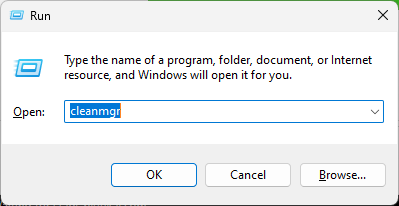
- प्रकार yogi और खोलने के लिए एंटर दबाएं डिस्क की सफाई.
- पर ड्राइव चयन खिड़की, क्लिक करें ठीक. यह अनावश्यक स्पेस-होर्डिंग फ़ाइलों के लिए आपकी C ड्राइव को स्कैन करेगा।
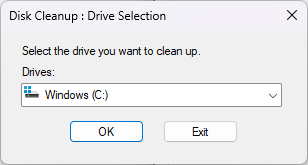
- डिस्क क्लीनअप पर, चयन करें सिस्टम फ़ाइलों को साफ़ करें और क्लिक करें ठीक निम्न विंडो पर।
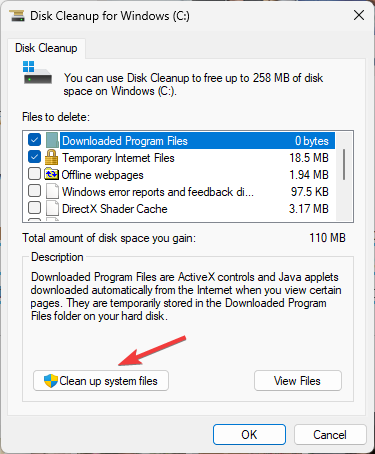
- फिर से डिस्क क्लीनअप विंडो पर, सेलेक्ट करें फ़ाइलें हटाने के लिए और क्लिक करें ठीक.
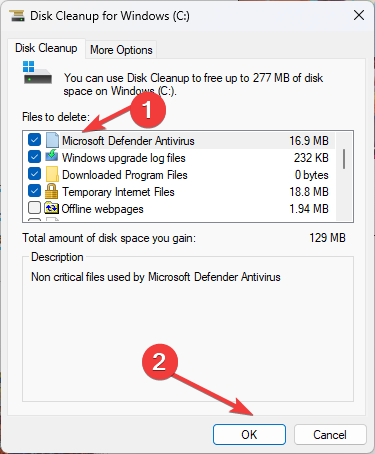
- अगली विंडो पर, क्लिक करें फाइलों को नष्ट.
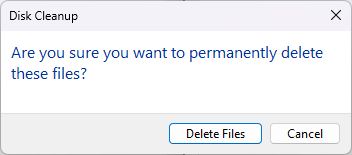
- NVIDIA GeForce Now त्रुटि 0xc0f1103f: इसे हल करने के 7 तरीके
- ठीक करें: 0x8004230f छाया प्रति प्रदाता त्रुटि
- Fwpkclnt.sys ब्लू स्क्रीन त्रुटि: इसे ठीक करने के 6 तरीके
- विंडोज बनाम विंडोज सर्वर: वे कैसे भिन्न हैं?
- EasyAntiCheat.sys: इस बीएसओडी को ठीक करने के 7 तरीके
2. सिस्टम फाइल चेकर कमांड चलाएँ
- दबाओ खिड़कियाँ कुंजी प्रकार अध्यक्ष एवं प्रबंध निदेशक, और क्लिक करें व्यवस्थापक के रूप में चलाएं.

- निम्न आदेश टाइप करें और एंटर दबाएं:
sfc/scannow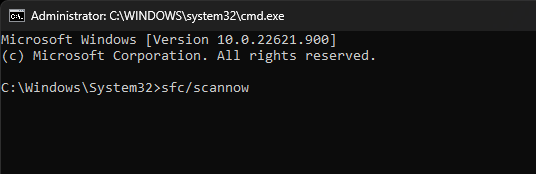
- पूरा होने पर अपने कंप्यूटर को पुनरारंभ करें।
यदि मैन्युअल प्रक्रिया किसी तरह आपकी मदद नहीं करती है, तो आप एक समर्पित उपकरण, जैसे रेस्टोरो, को चलाने के लिए उपयोग करने का प्रयास कर सकते हैं अपने पीसी का पूरी तरह से स्कैन करें और इसके नियमित रूप से संशोधित से स्वस्थ फ़ाइलों के साथ पाए गए किसी भी टूटे हुए तत्व को बदलें डेटाबेस।
⇒रेस्टोरो प्राप्त करें
3. डीआईएसएम कमांड चलाएं
- दबाओ खिड़कियाँ कुंजी प्रकार अध्यक्ष एवं प्रबंध निदेशक, और क्लिक करें व्यवस्थापक के रूप में चलाएं.
- निम्नलिखित कमांड को कॉपी और पेस्ट करें और एंटर दबाएं:
DISM.exe /ऑनलाइन /क्लीनअप-इमेज /Restorehealth
तो, ये वो चीजें हैं जो आपको अपने कंप्यूटर पर चल रही ब्राउज़र_ब्रोकर.exe प्रक्रिया के बारे में पता होनी चाहिए। हालाँकि, यदि आप जानना चाहते हैं कि क्या कोई प्रक्रिया वास्तविक है, आप तृतीय-पक्ष कार्य प्रबंधक का भी उपयोग कर सकते हैं.
क्या आपको इस प्रक्रिया के बारे में जानकारी मददगार लगी? कृपया नीचे टिप्पणी अनुभाग में हमें बताएं।
अभी भी समस्या है? उन्हें इस टूल से ठीक करें:
प्रायोजित
यदि ऊपर दी गई सलाहों से आपकी समस्या का समाधान नहीं हुआ है, तो आपके पीसी में विंडोज़ की गंभीर समस्याएँ आ सकती हैं। हम अनुशंसा करते हैं इस पीसी मरम्मत उपकरण को डाउनलोड करना (TrustPilot.com पर बढ़िया रेटेड) उन्हें आसानी से संबोधित करने के लिए। स्थापना के बाद, बस क्लिक करें स्कैन शुरू करें बटन और फिर दबाएं सभी की मरम्मत।